NagiosQLとは、Nagiosの監視設定をWebインターフェースから簡単に行えるアドオンだ。
今回は、前回このブログで紹介したNagiosQL(3.2.0)の日本語化をやってみたい。
NagiosQLの日本語化は以前このブログでも紹介した。(NagiosQL(3.0.3)の日本語化)
基本的な方法は同じだが、今回はDBをちょっといじらなければならない。
個人的にはNagiosQL(3.2.0)は日本語化しないほうが使いやすいのではないかと思っている。
なぜなら、Nagiosのマニュアルに書かれている設定キーワードとの比較がしづらくなるからだ。
まぁ、この辺の感性は個人差があるのでなんともいえないが、少なくとも選択肢が広がることはいいことなので紹介しておく。
ダウンロード
NagiosQLのSVNにある日本語バイナリファイルをダウンロードする。
●NagiosQL日本語バイナリファイル : ja_JP.mo (ダウンロードサイト)
ja_JP.po のほうは、テキストファイルで、ja_JP.mo の元ファイルだ。
中途半端にしか翻訳が進んでいないが、だいたいのところは日本語化されている。
ja_JP.po を完全に翻訳して ja_JP.mo を作り出せば、完全な日本語化も可能だ。
今回は上記のサイトにある日本語バイナリファイル(ja_JP.mo)を使用する。
日本語バイナリファイルのインストール
NagiosQLの言語関連の設定はlocaleディレクトリに集約されている。
このあたりはNagiosQL(3.0.3)の日本語化と変わらない。
/var/www/html/nagiosql32/config/locale/言語ディレクトリ/index.html
/var/www/html/nagiosql32/config/locale/言語ディレクトリ/LC_MESSAGES/index.html
/var/www/html/nagiosql32/config/locale/言語ディレクトリ/LC_MESSAGES/言語バイナリファイル(.mo)
上記のindex.htmlは、いずれも空のファイルだ。
言語ディレクトリには、デフォルトでは以下のものが設定されている。
drwxr-xr-x 3 apache apache 4096 3月 29 2012 da_DK drwxr-xr-x 3 apache apache 4096 3月 29 2012 de_DE drwxr-xr-x 3 apache apache 4096 3月 29 2012 en_GB drwxr-xr-x 3 apache apache 4096 3月 29 2012 es_ES drwxr-xr-x 3 apache apache 4096 3月 29 2012 fr_FR drwxr-xr-x 3 apache apache 4096 3月 29 2012 it_IT drwxr-xr-x 3 apache apache 4096 3月 29 2012 nl_NL drwxr-xr-x 3 apache apache 4096 3月 29 2012 pt_BR drwxr-xr-x 3 apache apache 4096 3月 29 2012 ru_RU drwxr-xr-x 3 apache apache 4096 3月 29 2012 zh_CN
まずはNagiosQLのlocaleディレクトリに日本語用のディレクトリを作成する必要がある。
一番手っ取り早い方法は、いずれかの言語ディレクトリをコピーして、言語バイナリファイル(.mo)を置き換えてしまう方法だ。
今回は英語用ディレクトリ(en_GB)をコピーして作成する。
また、NagiosQLのSVNからwgetでファイルをダウンロードする際には、’–no-check-certificate’オプションを指定しないとエラーが出てダウンロードできないので注意が必要だ。
# cd /var/www/html/nagiosql32/config/locale |
translator.phpの書き換え
次にNagiosQLのプログラム/var/www/html/nagiosql32/functions/translator.phpを書き換えて、作成した日本語用ディレクトリを有効化しなければならない。
translator.phpには多言語対応が想定されており、すでに日本語対応用のソースがコメントで記述されている(97~99行目)ので、この部分を有効化してやればよい。
NagiosQL(3.0.3)の日本語化では、$supportedLanguages[‘ja’]となっているというバグがあったが、今回の場合は以下のようにきちんと$supportedLanguages[‘ja_JP’] と修正されている。
// // Japanese
// $supportedLanguages['ja_JP']['description'] = translate('Japanese');
// $supportedLanguages['ja_JP']['nativedescription'] = '日本語';
↓
// Japanese
$supportedLanguages['ja_JP']['description'] = translate('Japanese');
$supportedLanguages['ja_JP']['nativedescription'] = '日本語';
|
NagiosQLのDBへの設定データの追加
NagiosQL(3.2.0)では、NagiosQLのDB(db_nagiosql_v3)に新たにテーブル tbl_language が追加された。
このテーブルに日本語の設定データを追加する必要がある。
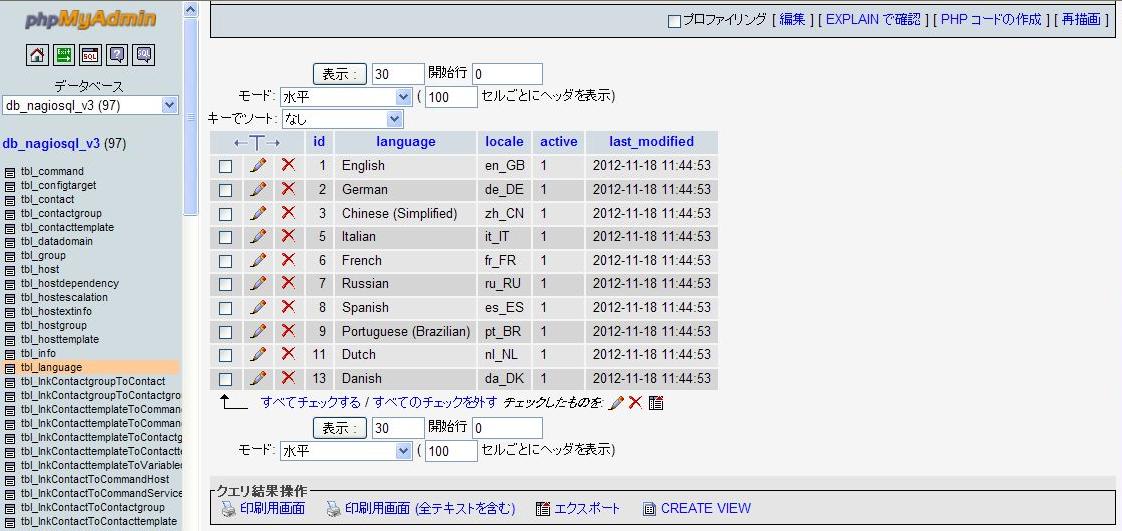
図1:tbl_languageへのデータ追加(1)
すでにid=13まで作成されているため、id=14として日本語を登録することにする。
language=Japanese、locale=ja_JP、active=1、last_modified=現在日時として、”実行する”ボタンをクリックする。
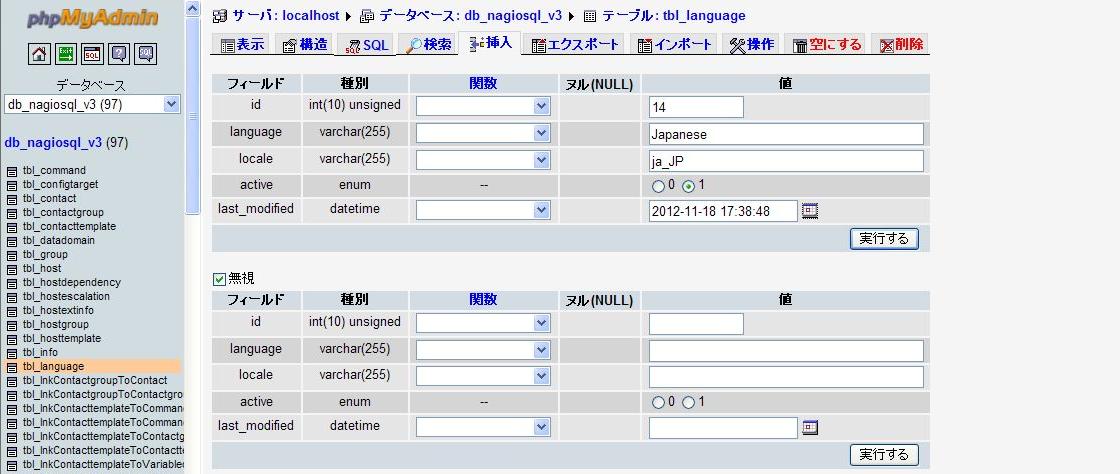
図2:tbl_languageへのデータ追加(2)
id=14として登録されたことを確認する。
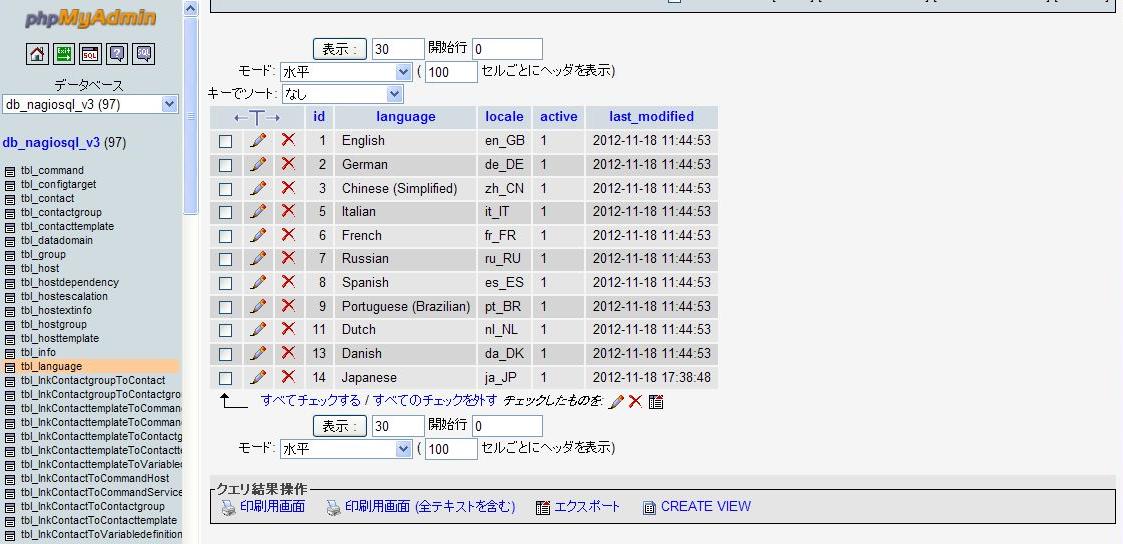
図3:tbl_languageへのデータ追加(3)
NagiosQLの設定変更
あとは、NagiosQLのWebインターフェースで言語設定をJapaneseに変更すればOK。
NagiosQLにログインし、Administration → User admin (図4の①)をクリックし、nagiosqladminの編集ボタン(図4の②)をクリックする。
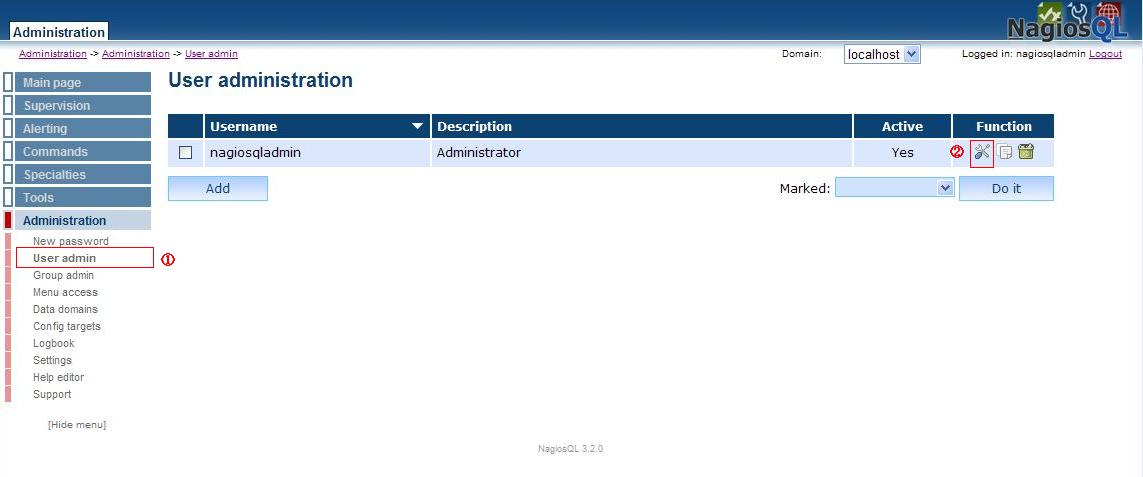
図4:NagiosQLの言語選択画面(1)
“User language”の選択メニューで”Japanese”が選択できるようになっているので、”Japanese”を選択する。
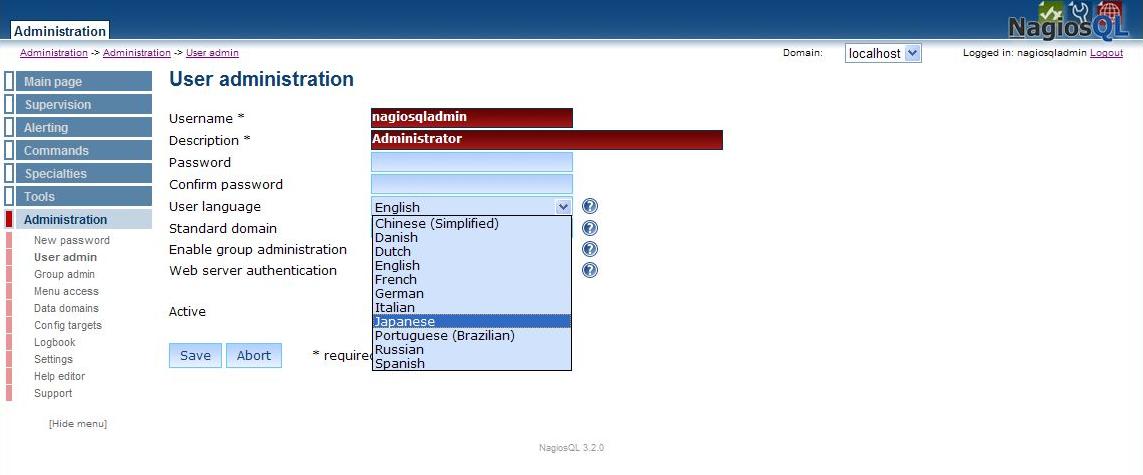
図5:NagiosQLの言語選択画面(2)
“Save”ボタンをクリックする。
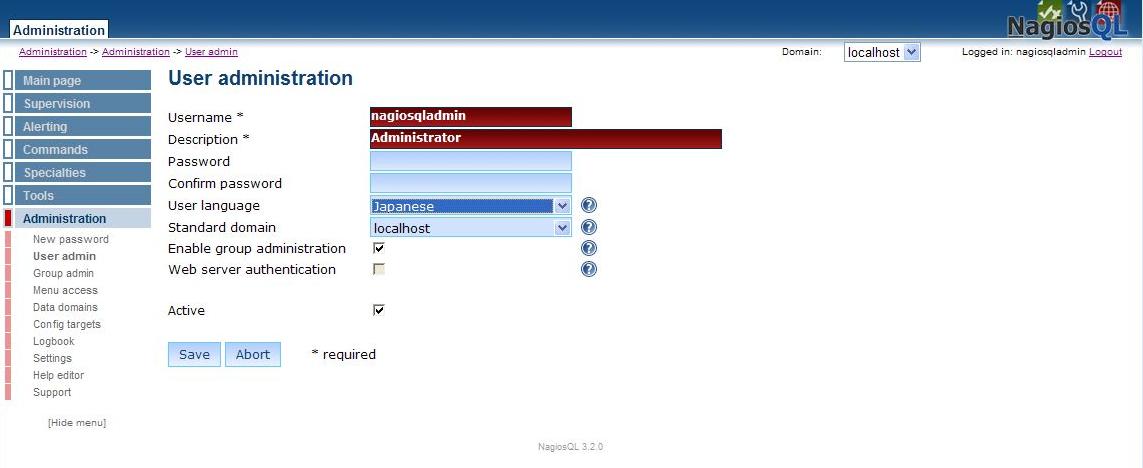
図6:NagiosQLの言語選択画面(3)
一度ログアウトし、再度ログインする。
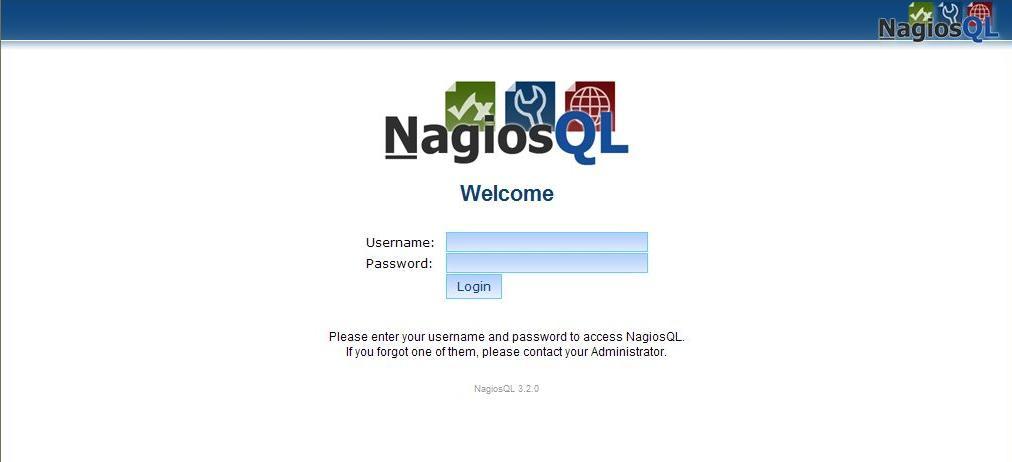
図7:NagiosQL(3.2.0)のログイン画面
日本語表示に変わっていることを確認する。
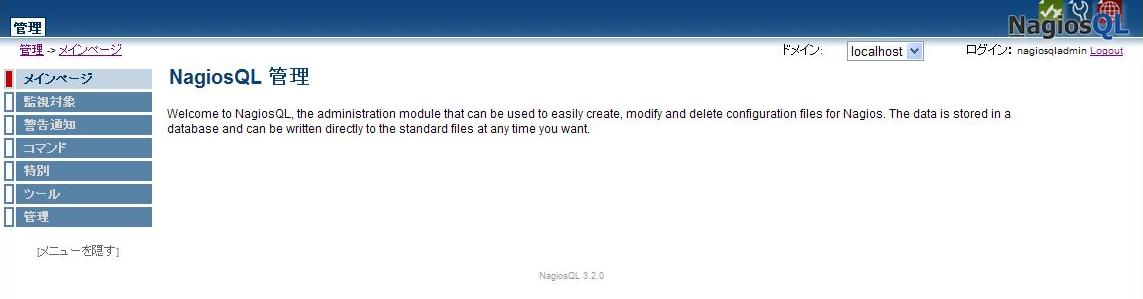
図8:NagiosQLの再ログイン後
NagiosQLのログイン画面の日本語化
上記のままだと、ログイン後の表示は日本語化されているが、ログイン時の画面は日本語化されていないままになってしまう。
そこで、管理 → 設定 とクリックしていき、下図のように言語にJapaneseが選択されていることを確認して、”保存”ボタンをクリックする。
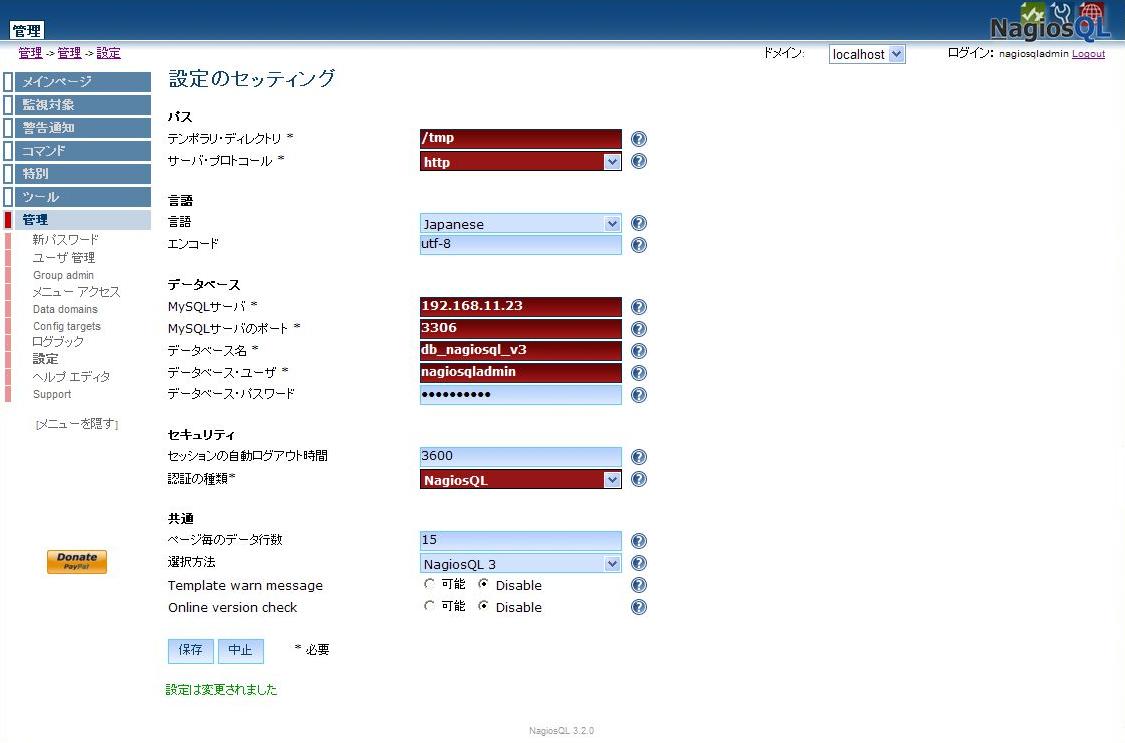
図9:NagiosQLのログイン画面の日本語化
ログアウトして、ログイン画面が日本語表示になっていることを確認する。
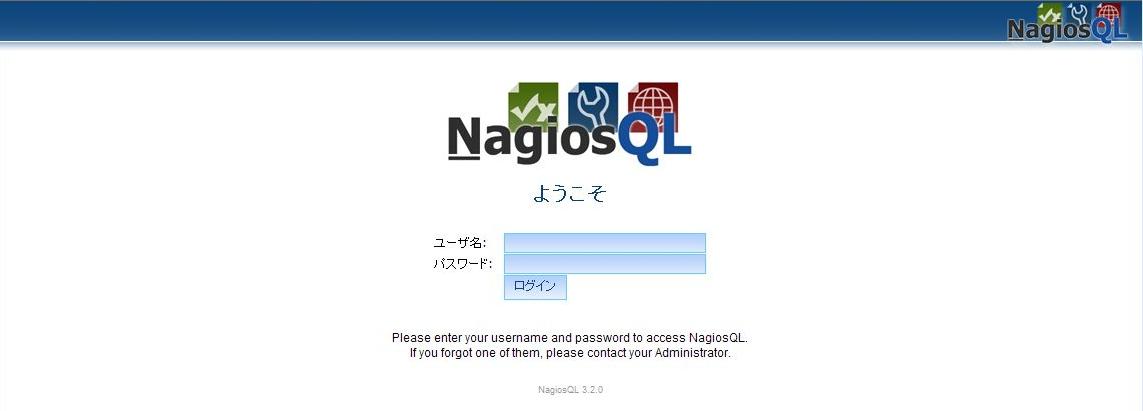
図10:NagiosQLのログイン画面
|
|
